Барон Мюнхгаузен всегда нетороплив и обстоятелен и в своих рассказах за бокалом вина, и в своих подвигах. Неисчислимое же множество совершенных им поистине великолепных и непревзойденных деяний стало возможным в короткие сроки одной человеческой жизни, несомненно, не благодаря каким-то природным талантам от рождения, но лишь благодаря тщательной подготовке к каждому приключению.
Чтобы быть уверенным во всех организуемых вами процессах, необходимо сделать несколько шагов. Во-первых, выявить те процессы, в которых есть набор повторяющихся подготовительных и завершающих действий. Во-вторых, формализовать эти действия с помощью так называемых пользовательских полей в Outlook. В-третьих, регулярно просматривать список процессов и отмечать в пользовательских полях те шаги, которые вы сделали.
В Outlook есть два вида полей: стандартные (тема, срок, категории и т. п.) и пользовательские – те, которые вы как пользователь можете создавать сами под свои нужды. При этом поля могут быть разного типа – «да/нет» (проставлена галочка или не проставлена), время-дата, число, текст… Таким образом, для любого процесса можно создавать пользовательские поля подходящего типа. Например, в расписании подвигов барона Мюнхгаузена (см. далее) пользовательскими полями являются «Опасно для жизни!» (тип «да/нет»), «Удаленность от дома» (числовой тип), «Оружие» (тип «да/нет»), «Дополнительно» (текстовый тип) и «Описание для потомков» (тип «да/нет»).
Процессы, с которыми мы работаем и которые формализуем с помощью пользовательских полей, могут быть связаны с подготовкой какой-либо встречи (зафиксированной в разделе «Календарь»), решением некоторой задачи (хранимой в разделе «Задачи»), взаимодействием с каким-либо человеком или организацией (информация о которых есть в «Контактах»).
Например, встречи в разделе «Календарь», включающие много шагов подготовки, могут быть следующими:
– выставка, презентация – необходимо позаботиться о стенде, промоматериалах и о многом другом;
– командировка – работа над процессом включает в себя приказ, командировочное удостоверение, авансовый отчет, заказ билетов;
– тренинг, семинар – требуется подготовить раздаточные материалы, слайды и прочее.
С помощью структурированных задач в разделе «Задачи» можно управлять такими, например, процессами:
– согласование договора – визы заинтересованных служб, сумма, дата;
– оформление заказа – кто принял, каковы параметры заказа, какие стадии заказ должен пройти;
– подготовка документа – какие подразделения должны прислать информацию, каковы дальнейшие стадии работы над документом после сбора первичной информации и т. п.
Пользовательские поля в разделе «Контакты» удобно применять для структурирования взаимодействия с человеком или организацией. Например:
– взаимодействие с клиентом – выслано предложение, согласован договор, выставлен счет;
– работа со значимыми людьми – поздравление с праздниками, области их интересов;
– управление поставщиками, субподрядчиками – оформление всех значимых параметров взаимодействия.
Вспомните те процессы, которые актуальны для вас. Начните со структурирования какого-нибудь одного, наиболее значимого и при этом хорошо формализуемого. Мы разберем структурирование процессов на трех простых примерах – в «Календаре», «Задачах» и «Контактах».
Пользовательские поля в разделе «Календарь» удобно использовать для подготовки мероприятий: тренингов, семинаров, выставок, командировок… Все эти мероприятия, как правило, планируются как встречи, поэтому в том же разделе удобно структурировать процесс их подготовки.
Сначала необходимо настроить отдельное табличное представление для подготовки встреч. То, которое включено в «Календаре» по умолчанию, называется «День/неделя/месяц» и выглядит как разворот еженедельника. Для планирования встреч им пользоваться удобно, но для их подготовки мы будем переключаться в табличный вид, где все встречи показаны простым списком, а стадии подготовки отмечаются в столбцах напротив каждой встречи.
Чтобы настроить табличное представление, нужно знать, по какому признаку Outlook отберет в него интересующие вас сейчас встречи. Например, по синей метке «жесткое планирование» или по слову «тренинг» в поле «Тема». Будем считать, что ваши мероприятия, требующие подготовки, относятся к какому-то определенному типу (тренинг, командировка, выставка) и это слово обязательно присутствует в названии встречи. Разберем настройки на примере подготовки презентации.
Читать дальше
Конец ознакомительного отрывка
Купить книгу
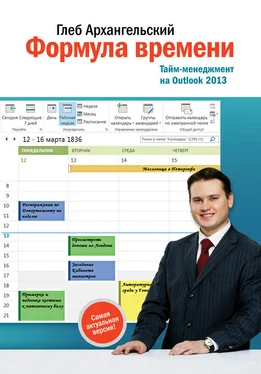







![Глеб Архангельский - Время [Большая книга тайм-менеджмента] [litres]](/books/406390/gleb-arhangelskij-vremya-bolshaya-kniga-tajm-thumb.webp)



